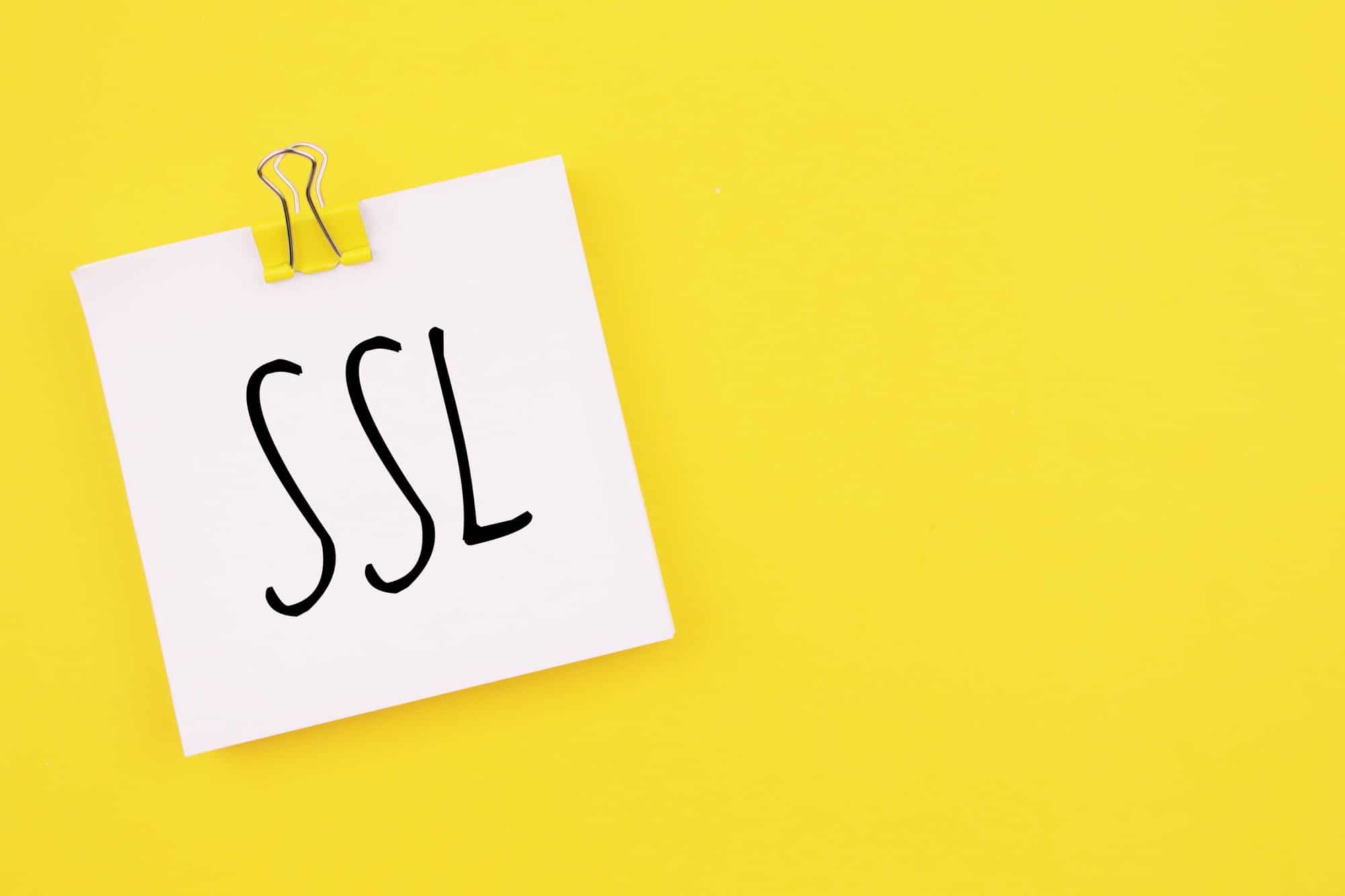Składanie komputera krok po kroku – instrukcje samodzielnego montażu PC

Jeśli od dawna myślisz o składaniu komputera krok po kroku, mamy dobrą wiadomość: to wcale nie jest tak trudne, jak może się wydawać. Według badań początkujący są w stanie ukończyć cały proces w około 3–4 godziny, a osoby z doświadczeniem schodzą nawet do 1–2 godzin. Na dodatek inwestycja w odpowiednio dobrane podzespoły potrafi przynieść oszczędności i wyższą wydajność w porównaniu z gotowymi zestawami ze sklepu. W tym artykule znajdziesz przyjazne wskazówki, które przeprowadzą Cię przez cały montaż, od wybrania części, po pierwsze uruchomienie i testy. Czeka Cię sporo satysfakcji, a my zadbamy o to, byś nie czuł się przytłoczony.
Korzyści z własnego komputera
Zanim zabierzesz się do planowania i kompletowania sprzętu, warto wiedzieć, dlaczego to w ogóle ma sens. Złożenie własnego komputera to okazja, by dopasować podzespoły do Twoich potrzeb. Możesz postawić na wysoką wydajność w grach, pojemne dyski do pracy biurowej albo jeszcze inne priorytety. Oto kluczowe plusy:
- Personalizacja: Sam decydujesz o wyglądzie obudowy oraz o tym, jakie funkcje będą najważniejsze (np. wydajna karta graficzna dla gracza lub większa pamięć RAM do obróbki wideo).
- Potencjalne oszczędności: Budżet możesz rozdzielić tak, by pieniądze poszły na to, co faktycznie przyspieszy działanie sprzętu. Gotowe zestawy często zawierają elementy, których wcale nie potrzebujesz.
- Możliwość rozbudowy: Jeśli za rok zechcesz dołożyć kolejną kość RAM lub wymienić kartę graficzną, wystarczy kilka minut, by Twój komputer zyskał drugie życie.
- Większa świadomość działania: Składając komputer własnoręcznie, uczysz się, jak każdy element współpracuje z resztą. Ta wiedza przydaje się, gdy pojawiają się mniejsze problemy czy potrzeba szybkich napraw.
- Gwarancja jakości: Masz pewność, że każdy wybrany podzespół jest markowy i pasuje do reszty. W komputerach gotowych producent czasem tnie koszty, montując słabsze zasilacze lub mniej wydajne dyski.
Według szacunków, najtańsze zestawy można zamknąć w granicach 300–600 dolarów (nieco ponad 1000–2500 zł), ale przy droższych konfiguracjach suma przekroczy nawet 3000 dolarów (ponad 12 000 zł). Różnorodność jest duża, bo każdy potrzebuje czegoś innego. Skoncentruj się na tym, do czego komputer będzie Ci służył, a wtedy łatwiej zaplanujesz optymalne wydatki.
Zbierz niezbędne narzędzia
Zanim odkręcisz jakąkolwiek śrubkę, poświęć chwilę na ustalenie listy elementów, które musisz kupić i mieć pod ręką. Dobra organizacja to połowa sukcesu. Jeśli w trakcie montażu zabraknie Ci śrubokręta albo okaże się, że zasilacz nie pasuje do obudowy, łatwo wpadniesz w niepotrzebny stres. Poniżej znajdziesz kluczowe punkty związane z przygotowaniem.
Niezbędne podzespoły
- Obudowa (case): To dom dla wszystkich pozostałych elementów. Upewnij się, że będzie kompatybilna z formatem płyty głównej (ATX, microATX itp.).
- Płyta główna (motherboard): Łączy wszystkie komponenty. Dobierz model, który obsługuje wybrany procesor (sockety Intel lub AMD) oraz ma wystarczającą liczbę slotów na pamięć i karty.
- Procesor (CPU): Serce komputera. Pamiętaj, by dobrać socket zgodny z płytą główną.
- Chłodzenie CPU: Może być fabryczne (dołączone do niektórych procesorów) albo bardziej zaawansowane, jeśli planujesz podkręcanie lub intensywną pracę.
- Pamięć RAM: Im więcej, tym lepiej, zwłaszcza przy dużych projektach graficznych lub wielozadaniowości. Sprawdź maksymalną wspieraną pojemność płyty głównej.
- Dysk (SSD lub HDD): SSD są szybsze, ale HDD wciąż mają przewagę w pojemności. Często łączy się obie opcje: system na SSD, dane na HDD.
- Karta graficzna (GPU): Jeśli planujesz granie w wysokich detalach lub pracę z grafiką 3D, GPU będzie kluczowym elementem.
- Zasilacz (PSU): Nigdy nie oszczędzaj na zasilaczu, bo od niego zależy stabilna praca całego zestawu.
- System operacyjny: Najpopularniejszy wariant to Windows lub jedna z dystrybucji Linux, wedle upodobań.
- Dodatki: Kable SATA, ewentualnie dodatkowe wentylatory do obudowy, nagrywarka DVD (rzadko potrzebna) czy czytnik kart.
Potrzebne narzędzia i akcesoria
- Śrubokręt krzyżakowy (najlepiej magnetyczny)
- Opaska antystatyczna (opcjonalnie, ale pozwala uniknąć uszkodzenia podzespołów ładunkami elektrostatycznymi)
- Taśmy zaciskowe, rzepy lub plastikowe opaski do kabli
- Czysta, płaska powierzchnia robocza
- Dobre oświetlenie (dzięki temu unikniesz pomyłek w podłączaniu)
Mając skompletowane wszystkie elementy, zyskujesz spokój ducha. Nie będziesz musiał w połowie montażu biec do sklepu czy przeszukiwać szuflad z narzędziami. Dobra wiadomość jest taka, że większość części współpracuje ze sobą dość intuicyjnie, a wiele złączy nie pozwala na błędne podłączenie. Zawsze jednak warto dwa razy sprawdzić, czy formaty są zgodne.
Zainstaluj kluczowe podzespoły
Przechodzimy teraz do najważniejszej części – fizycznej instalacji elementów w komputerze. Jeśli jest to Twój pierwszy raz, nie spiesz się. Lepiej spokojnie, krok po kroku, niż ryzykować uszkodzenie cennego sprzętu. Wiedz, że nowoczesne płyty główne i procesory są projektowane tak, by proces montażu był prosty. Najistotniejsze to pamiętać o prawidłowym wyrównaniu elementów i zabezpieczeniu się przed ładunkami elektrostatycznymi (np. poprzez dotknięcie metalowej części obudowy).
Przygotuj obudowę
- Otwórz boczny panel obudowy, zazwyczaj przy pomocy śrubokręta lub śrubek motylkowych.
- Wyjmij wszelkie klatki na dyski, koszyki lub dodatkowe elementy, jeśli przeszkadzają w montażu płyty głównej.
- Upewnij się, że tacka na płytę główną ma zamontowane dystanse (niewielkie słupki) w odpowiednich miejscach, dopasowanych do formatu Twojej płyty (ATX, microATX itp.).
- Przygotuj śruby, które później przykręcisz, aby zamocować płytę główną.
Dla początkujących najwygodniej jest najpierw zamontować kilka podzespołów na płycie zanim trafi ona do obudowy (procesor i pamięć RAM). Płytę umieszczasz w obudowie dopiero, kiedy te elementy znajdą się już na swoim miejscu.
Montaż procesora (CPU)
Instalacja procesora wymaga szczególnej uwagi, bo niewłaściwe założenie może uszkodzić zarówno CPU, jak i płytę. Nowoczesne gniazda Intel i AMD funkcjonują podobnie, choć różnią się detalami.
- Otwórz gniazdo: Zwykle trzeba nacisnąć dźwignię po prawej stronie i odsunąć ją, co pozwala unieść metalowy koszyczek (tzw. retention bracket).
- Wyrównaj strzałki: Procesor ma małą strzałkę w jednym z rogów. Dopasuj ją do strzałki na gnieździe płyty głównej. Nie próbuj dociskać CPU na siłę.
- Delikatnie połóż CPU w gnieździe: Powinien wpasować się gładko w plastikowe prowadnice.
- Zabezpiecz procesor: Opuść metalowy koszyczek i dociśnij dźwignię. Powinna wejść pod zaczep, tak by procesor pewnie siedział w gnieździe.
Jeśli zauważysz, że cokolwiek jest krzywo albo któryś z rogów procesora wystaje, unieś go ponownie i spróbuj jeszcze raz. Największe zagrożenie to wygięte piny (zwłaszcza w wersjach z pinami na płycie głównej). Nawet jeden zagięty pin może uniemożliwić uruchomienie komputera albo pozbawić Cię np. obsługi portu USB.
Dodanie chłodzenia CPU
Zaraz po zamontowaniu procesora warto od razu założyć chłodzenie CPU:
- Nałóż niewielką ilość pasty termoprzewodzącej (jeśli wcześniej nie była fabrycznie nałożona) – mała kropka wielkości ziarnka grochu w zupełności wystarczy.
- Ustaw chłodzenie: Często do radiatora dołączona jest instrukcja, jak go przymocować. Każdy producent może mieć inny system klipsów czy śrub.
- Przykręć lub zatrzaśnij chłodzenie: Upewnij się, że radiator leży równomiernie na procesorze.
- Podłącz wentylator CPU do złącza na płycie: Dzięki temu będzie sterowany automatycznie (tzw. złącze CPU_FAN).
Niektóre chłodzenia są bardziej rozbudowane (np. chłodzenie wodne typu All-in-One), ale schemat brzmi podobnie: pasta, docisk i podłączenie do płyty głównej.
Instalacja pamięci RAM
Pamięć RAM instaluje się wyjątkowo łatwo. Z reguły wystarczy:
- Zlokalizować banki pamięci (sloty) na płycie głównej.
- Ustawić kość RAM tak, by wycięcie w płytce pasowało do wypustki w slocie.
- Delikatnie docisnąć moduł po obu stronach, aż zatrzaski slotu klikną.
W wielu modelach płyt zatrzask masz tylko z jednej strony, z drugiej zamocowane jest coś w rodzaju stałej listwy. Jeśli planujesz duże ilości RAM i płyta oferuje cztery sloty, sprawdź w instrukcji, czy kolejność wpinania ma znaczenie (bywa, że zaleca się wpinać RAM w sloty 1 i 3 lub 2 i 4).
Włożenie płyty głównej do obudowy
Kiedy procesor, chłodzenie i pamięć są już na płycie, możesz przenieść cały zestaw do obudowy:
- Dopasuj panel wejść/wyjść (I/O shield) na tył obudowy (o ile płyta ma odrębny panel), upewniając się, że wszystkie otwory pokrywają się z wyjściami USB, HDMI itp.
- Delikatnie ułóż płytę na dystansach, które wcześniej wkręciłeś.
- Przykręć płytę odpowiednimi śrubami (zwykle dostarczonymi z obudową). Nie dokręcaj zbyt mocno. Wystarczy, że płyta się nie rusza.
Montaż zasilacza (PSU)
W większości obudów montujesz zasilacz w dolnej części, choć w niektórych modelach bywa on u góry.
- Wsuń zasilacz na miejsce: Zwróć uwagę, by wentylator PSU skierowany był w stronę otworu wentylacyjnego (zwykle od dołu obudowy).
- Przykręć PSU do obudowy: Przeważnie wystarczą 4 śruby od zewnątrz.
- Sprawdź przełącznik: Niektóre zasilacze mają przełącznik z tyłu (0/I). Na czas montażu ustaw go w pozycji 0, by zapobiec przypadkowemu włączeniu.
Dodanie dysków i napędów
Jeśli korzystasz z dysków 2,5 cala (SSD) lub 3,5 cala (HDD), zwykle masz plastikowe sanki lub klatki w obudowie:
- Wsuń dysk w odpowiednie miejsce i przykręć dwie lub cztery śruby.
- Podłącz kabel SATA (do płyty głównej) i przewód zasilający (z zasilacza).
- Jeśli masz napęd optyczny, procedura jest podobna (czasem wystarczy odsłonić zatokę 5,25 cala i wsunąć napęd do przodu).
Montaż karty graficznej (GPU)
O ile Twój procesor nie ma zintegrowanej grafiki lub potrzebujesz wyższej wydajności, karty graficzne potrafią sporo zdziałać w grach czy programach 3D.
- Zlokalizuj slot PCIe x16 na płycie głównej (najdłuższy).
- Wykręć odpowiednie śledzie na tylnej ściance obudowy (zwykle 1 lub 2).
- Ostrożnie wsuń kartę w slot, aż usłyszysz klik zatrzasku.
- Przykręć kartę do obudowy, aby stabilnie się trzymała.
- Podłącz kabel zasilający (6-pin, 8-pin lub kombinację, w zależności od karty).
Karty klasy premium potrzebują nawet dwóch przewodów zasilających, a brak jednego potrafi uniemożliwić uruchomienie całego systemu.
Ułóż kable i wykończ
Na tym etapie większość podzespołów jest już na miejscu. Teraz pora zapanować nad kablami, bo plątanina przewodów może utrudniać przepływ powietrza i wyglądać mało estetycznie. Dodatkowo odpowiednie ułożenie kabli ułatwi ewentualne modyfikacje w przyszłości.
Podłącz wszystkie przewody
- Kabel 24-pin do płyty głównej (główne zasilanie).
- Kabel 4-pin lub 8-pin do procesora (zazwyczaj w górnej części płyty).
- Złączki SATA od zasilacza do dysków SSD/HDD.
- Kable wentylatorów obudowy (zależnie od złącz: 3-pin, 4-pin).
W niektórych konstrukcjach montujesz wentylatory obudowy tak, by jeden z przodu dmuchał powietrze do środka, a drugi z tyłu wyciągał ciepłe powietrze na zewnątrz. Unikniesz wtedy przegrzewania się kluczowych komponentów.
Organizacja i maskowanie
- Zepnij kable taśmami lub rzepami i poprowadź je wzdłuż krawędzi obudowy.
- Schowaj nadmiar długości przewodów w zatokach na dyski lub za tacką płyty głównej.
- Jeśli obudowa ma dedykowane otwory na przeciąganie kabli, wykorzystaj je, by uniknąć plątaniny w centralnej części.
- Pilnuj, by żaden kabel nie wszedł w śmigło wentylatora.
Niektórzy entuzjaści lubią, gdy wszystko wygląda idealnie – nawet decydują się na przedłużki kabli w kolorze pasującym do stylistyki. To oczywiście kwestia gustu, ale przydatne jest co najmniej uporządkowanie i zminimalizowanie spiętych kabli, żeby mieć dobry przepływ powietrza oraz szybki dostęp do podzespołów.
Pierwsze uruchomienie
- Włącz zasilacz (przełącznik z tyłu na 1).
- Naciśnij przycisk power na obudowie.
- Sprawdź, czy wentylatory się kręcą i czy BIOS/UEFI pojawia się na ekranie.
Jeśli system się uruchomi, to wspaniałe wieści. Teraz możesz przejść do instalacji systemu operacyjnego (np. Windows) i sterowników. Gdy system wykryje wszystkie urządzenia, gotowe.
Instalacja systemu operacyjnego
Przeważnie użyjesz pendrive’a lub płyty DVD (jeśli masz napęd optyczny). Postępuj według instrukcji wyświetlanych na ekranie, a w ciągu kilkunastu minut lub maksymalnie godziny Twój komputer będzie przygotowany do pracy. Zadbaj o aktualizacje systemowe i zainstaluj najnowsze sterowniki do chipsetu, GPU, karty dźwiękowej itp.
Rozwiąż częste wyzwania
Mimo że większość osób przechodzi przez budowę komputera bez poważniejszych komplikacji, zawsze mogą pojawić się drobne problemy. Dobrze mieć świadomość najczęstszych usterek i tego, jak je rozwiązać.
| Objaw | Możliwa przyczyna | Rozwiązanie |
|---|---|---|
| Brak reakcji po naciśnięciu power | Zasilacz wyłączony lub kabel źle podłączony | Sprawdź wtyczkę 24-pin i 8-pin, włącz zasilacz |
| Beep code z BIOS-u | Niewłaściwie zainstalowana pamięć RAM lub GPU | Wyjmij i ponownie włóż moduły, sprawdź slot PCIe |
| Niestabilna praca | Zbyt wysoka temperatura, złe chłodzenie CPU | Rozważ wymianę pasty termoprzewodzącej, sprawdź wentylatory |
| Brak obrazu na monitorze | Niewłaściwe podłączenie kabla wideo, brak sterowników | Upewnij się, że monitor jest wpięty w kartę graficzną, zainstaluj sterowniki |
| Wygięte piny CPU | Błędne osadzenie procesora w gnieździe | Delikatnie wyprostuj, jeśli to 1–2 piny na krawędzi. W razie poważnych uszkodzeń konieczna może być wymiana płyty |
Jednym z najtrudniejszych problemów są uszkodzone piny w sockecie procesora. Jeśli dotyczy to większej liczby pinów, zwykle nie da się ich naprawić w warunkach domowych. Dlatego tak ważne jest ostrożne wyrównywanie CPU przed jego mocowaniem. Dobra wiadomość jest taka, że współczesne procesory i płyty główne projektowane są z myślą o bezpieczeństwie – musiałbyś użyć dużej siły, żeby je zgiąć.
Podsumuj i działaj dalej
Gratulacje, przeszedłeś przez kluczowe etapy budowania własnego PC. Składanie komputera od podstaw to nie tylko szansa na mocny sprzęt w dobrej cenie, ale także doskonała lekcja technologii. Oto krótkie podsumowanie:
- Zbadaj swoje potrzeby i ustal budżet.
- Wybierz kompatybilne podzespoły (płyta, CPU, RAM, GPU, dysk, zasilacz i obudowa).
- Zamontuj procesor, pamięć i chłodzenie zanim przymocujesz płytę do obudowy.
- Podłącz dyski i zasilacz, a na końcu kartę graficzną.
- Zorganizuj kable, aby zapobiec bałaganowi i zadbać o przepływ powietrza.
- Uruchom komputer, sprawdź BIOS, zainstaluj system i sterowniki.
- W razie problemów – przeanalizuj objawy i sięgnij po podstawowe rozwiązania z tabeli wyżej.
Twój nowy komputer jest już gotowy do pracy, a Ty masz pełną kontrolę nad jego przyszłymi ulepszeniami. Możesz rozbudowywać go o kolejne kości RAM, szybsze dyski lub nowszą kartę graficzną, kiedy tylko pojawi się taka potrzeba. Jeśli zauważysz, że komputer zaczyna zwalniać, być może wystarczy wyczyścić wentylatory i wnętrze z kurzu (np. sprężonym powietrzem) albo dołożyć pamięć RAM. Pamiętaj, że każdy kolejny raz będzie łatwiejszy, bo masz już doświadczenie i pewność, że potrafisz samodzielnie stworzyć wydajną maszynę.
To właśnie jest przyjemność płynąca z posiadania spersonalizowanego sprzętu. Początkowy wysiłek szybko się zwraca – zarówno w postaci większej wydajności, jak i poczucia satysfakcji. Teraz, gdy poznałeś wszystkie etapy, wystarczy zaplanować zakupy, przygotować narzędzia i przejść do dzieła. Trzymamy kciuki za Twój projekt!